Bluehost میں Domain کو شامل کرنا ایک آسان عمل ہے، جو کہ نئے ویب سائٹس کے لئے بنیادی اہمیت رکھتا ہے۔ Bluehost کی مدد سے آپ اپنے کاروبار یا پروجیکٹ کے لئے ایک منفرد Domain نام منتخب کر سکتے ہیں، جو کہ آن لائن شناخت کو مضبوط بناتا ہے۔
آج کے دور میں، ایک درست Domain کے بغیر ایک اچھی ویب سائٹ کا ہونا ممکن نہیں۔ یہ گائیڈ آپ کو بتائے گی کہ کس طرح آپ Bluehost پر اپنا Domain شامل کر سکتے ہیں، تاکہ آپ کی ویب سائٹ کامیابی کے نئے مراحل کی طرف بڑھ سکے۔
نیا Domain نام خریدیں
جب آپ Bluehost میں نئے Domain نام خریدنے کا ارادہ رکھتے ہیں تو یہ عمل بہت آسان ہے۔ آپ کو صرف چند مراحل پر عمل کرنا ہوگا۔ نیچے دی گئی ہدایات آپ کی رہنمائی کریں گی:
- Bluehost پر لاگ ان کریں: سب سے پہلے، اپنے Bluehost اکاؤنٹ میں لاگ ان کریں۔ اگر آپ کے پاس اکاؤنٹ نہیں ہے تو آپ کو ایک بنانا ہوگا۔
- Domain نام کی تلاش: لاگ ان ہونے کے بعد، اپنے dashboard میں "Domain" کے سیکشن پر جائیں۔ وہاں، آپ کو ایک ڈھونڈنے کا آپشن ملے گا۔ جو بھی Domain نام آپ چاہتے ہیں، اسے یہاں تلاش کریں۔
- Domain کے اختیارات کا انتخاب: ایک بار جب آپ کا مطلوبہ Domain نام دستیاب ہو، تو آپ کے پاس کچھ اختیارات ہوں گے۔ آپ مختلف extensions جیسے .com، .net، .org، وغیرہ میں سے ایک کا انتخاب کر سکتے ہیں۔
- خریداری کی تفصیلات مکمل کریں: جیسے ہی آپ نے اپنے Domain کو منتخب کیا، آگے بڑھیں اور خریداری کے لئے اپنی تفصیلات درج کریں۔ یہاں آپ سے آپ کا نام، ای میل، اور دیگر معلومات مانگی جا سکتی ہیں۔
- ادائیگی کی کارروائی: آخری مرحلہ یہ ہے کہ آپ اپنے Domain کی قیمت ادا کریں۔ Bluehost مختلف ادائیگی کے طریقے فراہم کرتا ہے جیسے کریڈٹ کارڈ یا PayPal۔
یاد رکھیں کہ آپ کو اپنے Domain نام کی تشہیر لازمی طور پر کرنی ہے تاکہ لوگ آپ کی ویب سائٹ آسانی سے تلاش کر سکیں۔ ایک اچھا Domain نام آپ کی ویب سائٹ کی پہچان بن جاتا ہے۔
اگر آپ کو کسی مدد کی ضرورت ہو تو Bluehost کی کسٹمر سپورٹ سے رابطہ کریں، وہ 24/7 آپ کی مدد کے لئے موجود ہیں۔
نیا Domain نام خریدنے کے بعد، اسے اپنی ویب سائٹ کے ساتھ منسلک کریں تاکہ آپ کی آن لائن موجودگی مضبو ط ہو سکے۔
یہ بھی پڑھیں: How to Check Mouse DPI in Urdu
Domain شامل کرنے کے مراحل
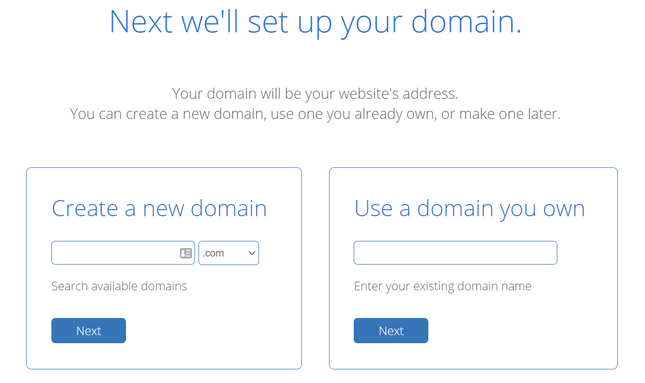
اگر آپ نے Bluehost پر اپنا نیا ویب سائٹ بنایا ہے یا آپ کے پاس پہلے سے ایک موجود ہے اور اب آپ اس پر ایک نیا domain شامل کرنا چاہتے ہیں تو یہ مراحل آپ کے لئے مددگار ہوں گے۔ آئیے دیکھتے ہیں کہ آپ یہ عمل کیسے کر سکتے ہیں:
مرحلہ 1: Bluehost اکاؤنٹ میں لاگ ان کریں
سب سے پہلے، اپنے Bluehost اکاؤنٹ میں لاگ ان کریں۔ اپنی صارف ID اور پاسورڈ کا استعمال کرتے ہوئے، آپ کو Bluehost کی ڈیش بورڈ پر لے جایا جائے گا۔
مرحلہ 2: Domains سیکشن پر جائیں
ڈیش بورڈ میں، آپ کو Domains کا آپشن نظر آئے گا۔ اس پر کلک کریں تاکہ آپ کو اپنے موجودہ domains کی فہرست دکھائی دے۔
مرحلہ 3: Add Domain کا بٹن دبائیں
Domains پیج پر، آپ کو Add Domain کا بٹن دیکھائی دے گا۔ اس بٹن پر کلک کریں تاکہ آپ نیا domain شامل کر سکیں۔
مرحلہ 4: Domain کا نام درج کریں
اب آپ کو اپنا domain نام درج کرنے کا موقع ملے گا۔ یہ نام وہی ہونا چاہیے جو آپ اپنے ویب سائٹ کے لئے چاہتے ہیں۔ Domain نام درج کرتے وقت چیک کریں کہ یہ دستیاب ہے یا نہیں۔
مرحلہ 5: Domain کی تفصیلات مکمل کریں
آپ کو کچھ اور تفصیلات بھی مکمل کرنے کی ضرورت ہوگی، جیسے کہ:
- Domain کا قسم: آپ کو یہ بتانا ہوگا کہ آیا یہ .com، .net، یا کوئی اور قسم ہے۔
- DNS ترتیبات: درست DNS سرورز شامل کریں تاکہ آپ کا domain ویب سائٹ کی طرف متوجہ ہو سکے۔
مرحلہ 6: Purchase کا عمل مکمل کریں
جب آپ نے تمام تفصیلات درست طور پر شامل کر دی ہیں تو Purchase کا بٹن دبائیں۔ آپ کے domain کے لئے قیمت چکانی ہوگی، اس بات کی تصدیق کریں۔
مرحلہ 7: تنصیب کی تصدیق کریں
آخری مرحلے میں، آپ کو ایک تصدیقی پیغام ملے گا کہ آپ کا domain کامیابی کے ساتھ شامل ہو چکا ہے۔ اب آپ پرجوش ہو کر اس ویب سائٹ پر کام شروع کر سکتے ہیں!
یہ آسان مراحل ہیں جو آپ کو Bluehost میں اپنے نئے domain کو شامل کرنے میں مدد دیں گے۔ اگر آپ کو کسی بھی مسئلے کا سامنا ہوتا ہے تو Bluehost کی مدد فراہم کرنے والی ٹیم آپ کی رہنمائی کے لئے موجود ہے۔
یہ بھی پڑھیں: Golden Pearl Cream کے استعمالات اور سائیڈ ایفیکٹس
DNS سیٹ اپ کرنا
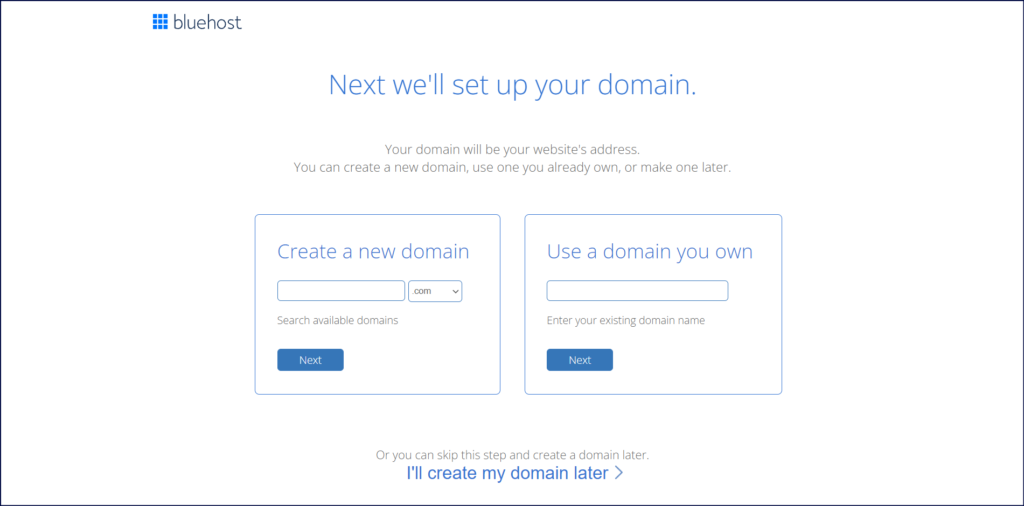
جب آپ Bluehost میں اپنی domain کو شامل کرنے کا ارادہ رکھتے ہیں تو سب سے اہم مرحلہ *DNS سیٹ اپ کرنا ہے۔ یہ عمل یہ یقینی بناتا ہے کہ آپ کی domain صحیح سرورز کی طرف اشارہ کرتی ہے۔ آئیے دیکھتے ہیں کہ آپ یہ کیسے کر سکتے ہیں:
DNS سیٹ اپ کرنے کے لئے، مندرجہ ذیل مراحل پر عمل کریں:
- سب سے پہلے، اپنے Bluehost اکاؤنٹ میں لاگ ان کریں۔
- Dashboard پر، "Domains" سیکشن پر جائیں۔
- جس domain کو آپ سیٹ اپ کرنا چاہتے ہیں، اس پر کلک کریں۔
- اب "DNS Zone Editor" کا انتخاب کریں۔
اب آپ کو DNS ریکارڈز میں تبدیلی کرنے کی ضرورت ہے:
- A Record: یہ آپ کی domain کا IP ایڈریس طے کرتا ہے۔ عموماً یہ Bluehost کے سرورز کی طرف اشارہ کرے گا۔
- CNAME Record: اگر آپ subdomains کا استعمال کر رہے ہیں، تو آپ یہاں CNAME ریکارڈ شامل کر سکتے ہیں۔
- MX Record: اگر آپ اپنی domain کے ساتھ ای میل خدمات استعمال کر رہے ہیں تو MX ریکارڈ بھی ترتیب دینا ضروری ہے۔
ان ریکارڈز کو ترتیب دینے کے بعد، تبدیلیاں محفوظ کریں۔ یہ بات یاد رکھیں کہ DNS کے بدلائو میں کچھ وقت لگ سکتا ہے، عام طور پر 24 سے 48 گھنٹے۔
مزید برآں، یہ بھی اہم ہے کہ آپ اپنی domain کی WHOIS معلومات کو بھی چیک کریں۔ یہ وہ معلومات ہیں جو آپ کی domain کے مالک کی حیثیت کو ظاہر کرتی ہیں۔ آپ کو یہ محسوس کرنا چاہئے کہ یہ معلومات صحیح اور مکمل ہوں تاکہ آپ کی domain میں کوئی مسئلہ نہ ہو۔
آخر میں، جیسے ہی آپ کا DNS سیٹ اپ مکمل ہوجاتا ہے، آپ اپنی website کا مواد دیکھ سکتے ہیں۔ اگر آپ کو کسی قسم کی مشکل پیش آتی ہے، تو Bluehost کی کسٹمر سروس سے مدد حاصل کرنا نہ بھولیں۔ وہ آپ کی رہنمائی کرنے کے لئے ہمیشہ تیار رہتے ہیں!
اب آپ جانتے ہیں کہ DNS سیٹ اپ* کیسے کرنا ہے، اٹھیں اور اپنی website کی دنیا میں قدم رکھیں!
یہ بھی پڑھیں: گوند کتیرا کے فوائد اور استعمالات دودھ کے ساتھ اردو میں
Domain کی تصدیق
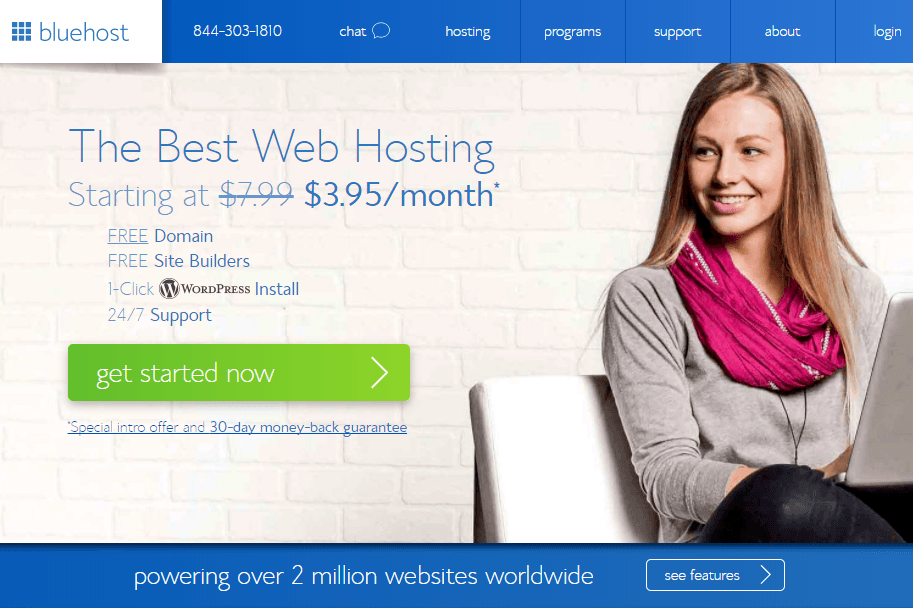
جب آپ Bluehost میں اپنا domain شامل کرتے ہیں، تو یہ ضروری ہے کہ آپ اسے کی تصدیق کریں۔ یہ عمل آپ کے domain کی شناخت اور اس کی حقیقی ملکیت کو یقینی بناتا ہے۔ آئیے دیکھتے ہیں کہ اس عمل کو کیسے انجام دیا جا سکتا ہے:
Domain کی تصدیق کے مراحل
Domain کی تصدیق کے لئے آپ کو چند آسان مراحل پر عمل کرنا ہوگا:
- Bluehost اکاؤنٹ میں لاگ ان کریں: سب سے پہلے، اپنے Bluehost اکاؤنٹ میں لاگ ان کریں۔
- Domains سیکشن پر جائیں: اپنی ڈیش بورڈ میں "Domains" کے ٹیب پر کلک کریں۔
- Domain کی تفصیلات چیک کریں: اپنے منتخب شدہ domain کے بارے میں مکمل معلومات حاصل کریں۔
- خودکار تفصیلات: بعض اوقات، Bluehost آپ کے domain کی تصدیق خودکار طور پر کر لیتا ہے، مگر اگر نہیں، تو آگے بڑھیں۔
اگر آپ کو دستی طور پر تصدیق کی ضرورت ہے، تو آپ کو DNS ریکارڈ یا HTML فائل کی ضرورت پڑ سکتی ہے۔ ڈومین کی تصدیق کےدیگر طریقے مندرجہ ذیل ہیں:
- DNS TXT ریکارڈ: Google، Facebook یا دوسری سروسز کی طرح، آپ کو اپنے DNS میں ایک TXT ریکارڈ شامل کرنا ہوگا۔
- HTML فائل اپلوڈ کرنا: بعض اوقات، آپ کو اپنی ویب سائٹ کی روٹ ڈائرکٹری میں ایک مخصوص HTML فائل اپلوڈ کرنی ہوگی۔
- ای میل تصدیق: بعض مواقع پر آپ کو اپنی رجسٹر کردہ ای میل ایڈریس پر ارسال ہونے والے لنک پر کلک کر کے تصدیق کرنی ہوتی ہے۔
یہ تصدیق کا عمل چند منٹ سے لے کر چند گھنٹوں تک مکمل ہو سکتا ہے۔ ایک بار جب آپ کا domain تصدیق ہو جائے تو آپ اسے استعمال کر سکتے ہیں اور اپنی ویب سائٹ کا قیام شروع کر سکتے ہیں۔ اگر آپ کو کسی مسئلے کا سامنا ہو تو Bluehost کی کسٹمر سروس سے رابطہ کرنے میں ہچکچائیں نہیں۔
آخری بات، ہمیشہ اپنے domain کی معلومات کو تازہ رکھیں تاکہ آپ کی ویب سائٹ کی سیکیورٹی میں کوئی خلل نہ آئے۔







